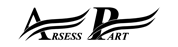نمایش IP کامپیوتر یا لپ تاپ در ویندوز با دستور ipconfig
IP در واقع یک شناسه منحصر به فرده که از ۴ قسمت تشکیل شده که با این فرمت نمایش داده میشه xxx.xxx.xxx.xxx . نمایش آی پی در شبکه های LAN کاربردهای بسیار دارد. لازم به ذکر است که یادآور شویم، آدرس آی پی که در این مطلب خواهیم خواند، راجع به آن صحبت کنیم، آدرس کامپیوتر شما در شبکه LAN می باشد؛ در شبکه ای که موبایل، لپ تاپ یا تبلت شما به آن متصل است. تفاوتی ندارد که با سیم یا بی سیم (در واقع شبکه داخلی نه آی پی شبکه اینترنت). آی پی کامپیوترهای شبکه LAN معمولا با ۱۹۲.۱۶۸ شروع می شوند. برای نمایش آی پی در سیستم عامل ویندوز ۲ راه ساده وجود دارد که به توضیح آن خواهیم پرداخت.
نمایش IP یک کامپیوتر با استفاده از CMD
برای نمایش IP از طریق Command Prompt یا خط فرمان ویندوز مراحل زیر را باید انجام دهیم:
■ در کادر جستجو منوی استارت عبارت cmd رو تایپ کنید و بعد enter بزنید تا برنامه cmd اجرا شود.
■ در خط فرمان CMd عبارت ipconfig را تایپ کنید و Enter بزنید. لازم به ذکر است که بدانید عبارت ipconfig مخفف دو واژه IP Configuration به معنای پیکربندی آی پی یا ساختار IP می باشد.
■ بعد از اجرای دستور ipconfig چند سطر اطلاعات نمایش داده می شود. آدرسی که مقابل IPv4 Address نوشته شده است، همان آدرس IP کامپیوتر شما است .
نمایش IP کامیپوتر از طریق از کنترل پنل
اگر حال و حوصله تایپ کردن ندارید می توانید از طریق کنترل پنل آی پی کامپیوتر خود را ببینید. برای نمایش آی پی از طریق کنترل پنل مراحل زیر رو انجام بدهید :
■ کنترل پنل رو باز کنید.
■ روی گزینه Network and sharing center کلیک کنید.
■ حالا در این پنجره روی گزینه Local Area Connection کلیک کنید.
■ حالا در پنجره Local area connection status (همین پنجره ای که باز شده) روی دکمه Details کلیک کنید.
نمایش آی پی در ویندوز از طریق کنترل پنل Local area connection status
■ الان صفحه Network connection details ظاهر شده است. در اینجا روی گزینه IPv4 Address کلیک کنید. این همون آدرس IP کامپیوتر شماست.